¿Cómo responder en masa a varios o todos los correos electrónicos de una vez en Outlook?
Cuando recibes correos electrónicos con información de retroalimentación y deseas responder a todos ellos con el mismo contenido, incluyendo los resultados de la retroalimentación y una nota de agradecimiento, generalmente tendrás que responder manualmente uno por uno si no tienes métodos más eficientes. ¿Existen métodos para responder en masa a varios o todos los correos electrónicos de una vez? Con este tutorial, responder en masa a varios correos electrónicos ya no será un problema.
- Responder en masa a todos los correos electrónicos de una vez en una carpeta específica configurando una regla en Outlook (20 pasos)
- Responder rápidamente en masa a varios o todos los correos electrónicos de una vez con Kutools para Outlook (solo 2 pasos)
Responder en masa a todos los correos electrónicos de una vez en una carpeta específica configurando una regla en Outlook
Puedes configurar una regla para responder en masa a todos los correos electrónicos de una vez en una carpeta específica.
Parte 1: Crear un nuevo mensaje de correo electrónico y guardarlo como Plantilla de Outlook
1. Primero, necesitas crear una nueva carpeta y mover todos los correos electrónicos a los que deseas responder en masa con el mismo contenido.
2. Crea un nuevo correo electrónico con el contenido que deseas responder. (Nota: Necesitas escribir el asunto del correo electrónico pero dejar el campo "Para" en blanco). Ver captura de pantalla:
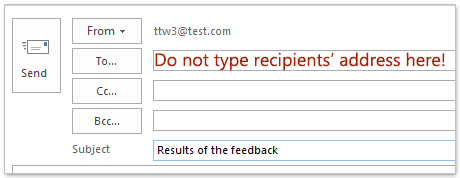
3. Después de redactar el nuevo correo electrónico, haz clic en "Archivo" > "Guardar como".
4. En el cuadro de diálogo "Guardar como", escribe el nombre del archivo en el campo "Nombre de archivo". Por defecto, el nombre del archivo se nombrará con el asunto del correo electrónico. Luego selecciona "Plantilla de Outlook" en el menú desplegable "Guardar como tipo". Finalmente, haz clic en el botón "Guardar".
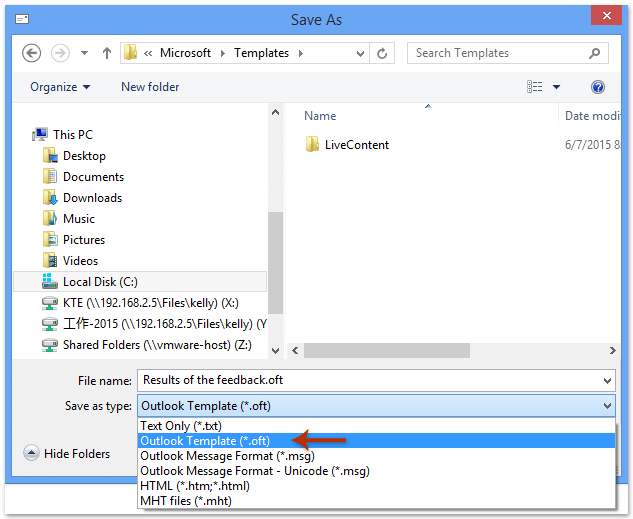
Nota: Si eliges "Plantilla de Outlook" en el menú desplegable "Guardar como tipo", el archivo se guardará automáticamente en la carpeta "Plantillas". Por favor, no cambies la carpeta de destino.
5. Cuando regrese a la ventana "Mensaje", haz clic en el botón "Cerrar" para cerrarla.
6. Cuando aparezca un cuadro de diálogo emergente de Outlook, haz clic en el botón "No". Ver captura de pantalla:

Parte 2: Crear una nueva regla para la plantilla
Ahora necesitas crear una nueva regla para esta plantilla.
7. Accede al cuadro de diálogo "Reglas y alertas".
A. En Outlook 2007, haz clic en "Herramientas" > "Reglas y alertas".
B. En Outlook 2010 y 2013, haz clic en "Reglas" > "Administrar reglas y alertas" bajo la pestaña "Inicio". Ver captura de pantalla:
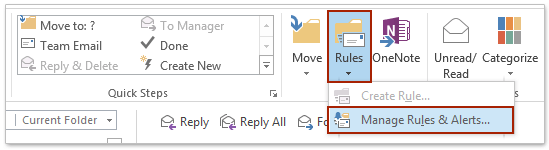
8. En el cuadro de diálogo "Reglas y alertas", haz clic en el botón "Nueva regla" bajo la pestaña "Reglas de correo electrónico".

9. Cuando aparezca el cuadro de diálogo "Asistente de reglas", ve a la sección "Comenzar desde una regla en blanco" y selecciona "Aplicar regla al correo que recibo". Luego haz clic en el botón "Siguiente".
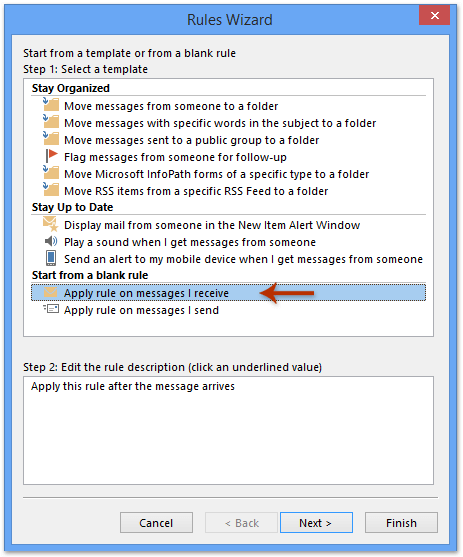
10. En el siguiente cuadro de diálogo "Asistente de reglas", haz clic en "Siguiente" para pasar al siguiente paso. Cuando aparezca un cuadro de diálogo emergente, haz clic en el botón "Sí".

11. En el siguiente cuadro de diálogo, marca la casilla "responder usando una plantilla específica" en el Paso 1. Luego haz clic en el texto "una plantilla específica" en el Paso 2. Ver captura de pantalla:

12. En el cuadro de diálogo "Seleccionar una plantilla de respuesta", necesitas: (1) Seleccionar "Plantillas de usuario en el sistema de archivos" en la lista desplegable "Buscar en"; (2) Seleccionar la plantilla que guardaste antes; (3) Haz clic en el botón "Abrir". Ver captura de pantalla:

13. Cuando regrese al cuadro de diálogo anterior, haz clic en el botón "Siguiente".
14. Sigue haciendo clic en el botón "Siguiente" hasta que aparezca el último cuadro de diálogo "Asistente de reglas". En este cuadro, escribe un nombre para esta nueva regla en el Paso 1, desmarca la casilla "Activar esta regla" en el Paso 2, y luego haz clic en el botón "Finalizar". Ver captura de pantalla:
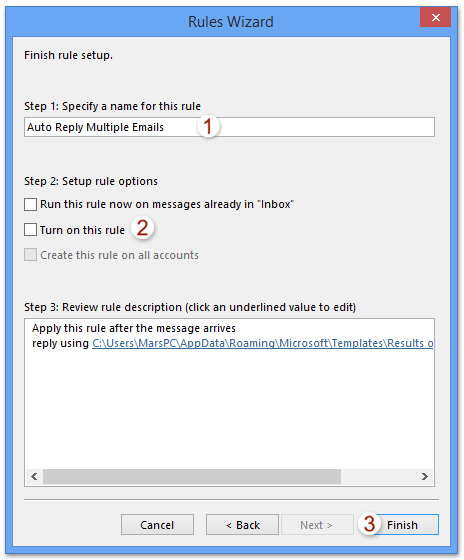
Nota: Puedes cambiar el nombre de la regla eliminando el nombre antiguo y escribiendo uno nuevo en el cuadro de texto "Especificar un nombre para esta regla".
15. Haz clic en el botón "Aceptar" en el siguiente cuadro de diálogo emergente.
16. Cuando regrese al cuadro de diálogo "Reglas y alertas", haz clic en el botón "Aceptar" para finalizar toda la configuración.
Parte 3: Ejecutar la regla para la carpeta específica
17. Reinicia la aplicación Outlook.
18. Accede nuevamente al cuadro de diálogo "Reglas y alertas". Selecciona la regla que creaste antes y luego haz clic en el botón "Ejecutar reglas ahora" bajo la pestaña "Reglas de correo electrónico". Ver captura de pantalla:
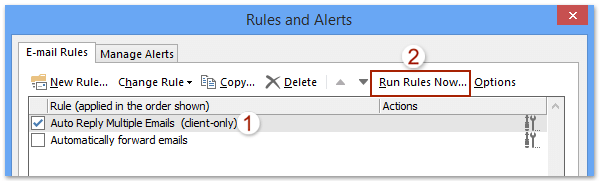
19. En el cuadro de diálogo "Ejecutar reglas ahora", necesitas (ver captura de pantalla derecha):
(1) Marcar la casilla de la regla que deseas ejecutar más tarde bajo "seleccionar reglas para ejecutar";
(2) Haz clic en el botón "Examinar" para seleccionar la carpeta en la que deseas responder en masa a todos los correos electrónicos dentro.
(3) Selecciona "Todos los mensajes" en la lista desplegable "Aplicar reglas a".
(4) Haz clic en el botón "Ejecutar ahora".
Nota: Si tienes subcarpetas en la carpeta seleccionada, marca la casilla "Incluir subcarpetas".
20. Cierra los cuadros de diálogo.
Ahora todos los correos electrónicos dentro de la carpeta específica han sido respondidos con el mismo contenido de una vez.
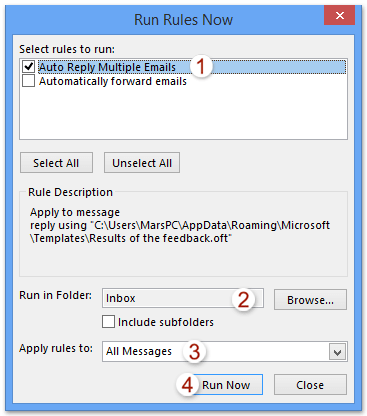
Responder rápidamente en masa a varios o todos los correos electrónicos de una vez con Kutools para Outlook
Como puedes ver, hay múltiples pasos que debes seguir en el método anterior. Pero con la utilidad "Respuesta masiva" de "Kutools para Outlook", puedes responder fácilmente en masa a varios correos electrónicos de una vez.
¡Dile adiós a la ineficiencia de Outlook! Kutools para Outlook facilita el procesamiento de correos electrónicos en lote, ¡ahora con funciones gratuitas impulsadas por inteligencia artificial! Descarga Kutools para Outlook ahora!!
1. Ve a la carpeta de correo electrónico con los correos que deseas responder en masa y selecciónalos, luego haz clic en "Kutools" > "Procesamiento masivo" > "Responder a correos seleccionados con plantilla > Crear y gestionar plantilla de respuesta". Ver captura de pantalla:
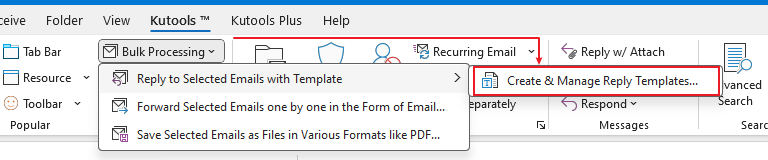
2. En el cuadro de diálogo emergente "Crear y gestionar plantilla de respuesta", (1) haz clic en el botón "Agregar" ![]() para agregar una nueva plantilla de respuesta, (2) mantén la nueva plantilla seleccionada y escribe el contenido de la plantilla en el cuadro de edición de abajo, y luego (3) haz clic en el botón "Responder". Ver captura de pantalla:
para agregar una nueva plantilla de respuesta, (2) mantén la nueva plantilla seleccionada y escribe el contenido de la plantilla en el cuadro de edición de abajo, y luego (3) haz clic en el botón "Responder". Ver captura de pantalla:
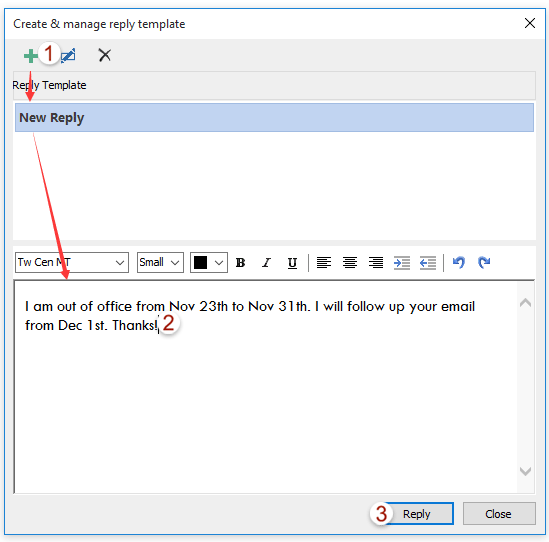
Ahora todos los correos electrónicos seleccionados han sido respondidos con la nueva plantilla de respuesta.
Notas:
(1) Si deseas responder a todos los correos electrónicos recibidos en una carpeta específica, abre la carpeta y luego presiona las teclas "Ctrl" + "A" en el teclado para seleccionar todos los correos electrónicos de una vez.
(2) Si has agregado plantillas de respuesta, después de seleccionar los correos electrónicos, puedes responder a todos ellos haciendo clic directamente en la plantilla existente en la lista desplegable "Responder múltiples mensajes".
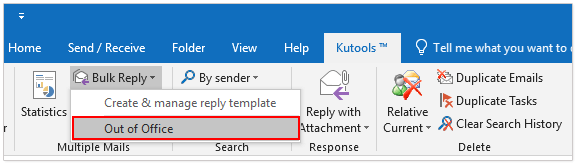
Demostración: responder en masa a varios o todos los correos electrónicos de una vez en Outlook
Descubre la pestaña Kutools / Kutools Plus en este video, repleta de funciones potentes, ¡incluyendo herramientas de IA gratuitas! Prueba todas las funciones gratis durante 30 días sin ninguna limitación.
Las mejores herramientas de productividad para Office
Noticia de última hora: ¡Kutools para Outlook lanza su versión gratuita!
¡Descubre el nuevo Kutools para Outlook con más de100 increíbles funciones! Haz clic para descargar ahora.
📧 Automatización de correo electrónico: Respuesta automática (disponible para POP e IMAP) / Programar envío de correo electrónico / CC/BCC automático por regla al enviar correo / Reenvío automático (Regla avanzada) / Agregar saludo automáticamente / Dividir automáticamente correos con múltiples destinatarios en emails individuales...
📨 Gestión de correo electrónico: Recuperar correo electrónico / Bloquear correos fraudulentos por asunto y otros filtros / Eliminar duplicados / Búsqueda Avanzada / Organizar carpetas...
📁 Adjuntos Pro: Guardar en lote / Desanexar en lote / Comprimir en lote / Guardar automáticamente / Desconectar automáticamente / Auto Comprimir...
🌟 Magia en la interfaz: 😊Más emojis bonitos y modernos / Avisos cuando llegan emails importantes / Minimizar Outlook en vez de cerrar...
👍 Funciones en un clic: Responder a Todos con Adjuntos / Correos antiphishing / 🕘Mostrar la zona horaria del remitente...
👩🏼🤝👩🏻 Contactos y Calendario: Agregar contacto en lote desde emails seleccionados / Dividir un grupo de contactos en grupos individuales / Eliminar recordatorio de cumpleaños...
Utiliza Kutools en tu idioma preferido — disponible en Inglés, Español, Alemán, Francés, Chino y más de40 idiomas adicionales.


🚀 Descarga con un solo clic — Consigue todos los complementos para Office
Muy recomendado: Kutools para Office (5 en1)
Descarga los cinco instaladores a la vez con solo un clic — Kutools para Excel, Outlook, Word, PowerPoint y Office Tab Pro. Haz clic para descargar ahora.
- ✅ Comodidad en un solo clic: Descarga los cinco paquetes de instalación en una sola acción.
- 🚀 Listo para cualquier tarea en Office: Instala los complementos que necesites cuando los necesites.
- 🧰 Incluye: Kutools para Excel / Kutools para Outlook / Kutools para Word / Office Tab Pro / Kutools para PowerPoint